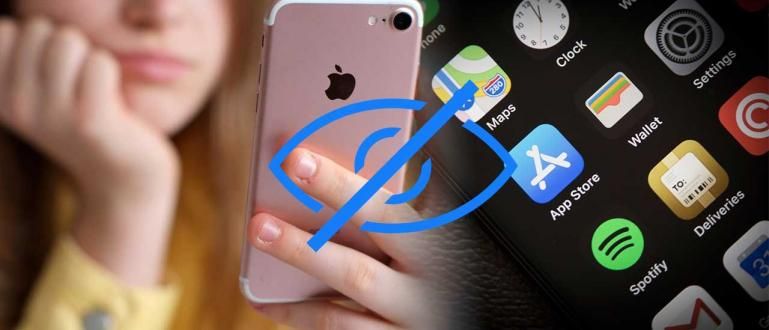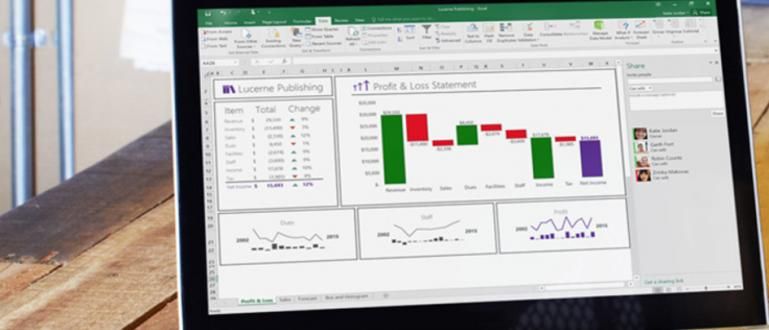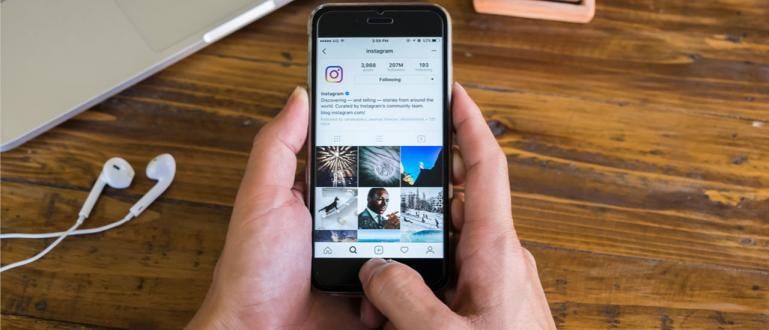Podemos fazer um Timer no nosso Laptop ou PC de uma forma fácil, prática e sem conexão e software adicional. Como? Confira as dicas a seguir.
Deve haver alguns de vocês que costumam usar um laptop ou PC até tarde da noite. Como jogadores, escritores ou estudantes e estudantes universitários que buscam tarefas ou teses. E não é incomum que caiam no sono enquanto usam um PC ou laptop, porque pode ser tarde da noite ou muito cansado para fazer atividades durante o dia.
- Fechar a tela ao desligar pode causar danos aos laptops rapidamente! Eu quero saber porque?
- Agora, envie mensagens para que o futuro chegue, mesmo que o remetente esteja morto!
- 6 aplicativos de alarme exclusivos que têm a maneira certa de acordar você
Isso faz com que o laptop ou PC ligue continuamente até que seja desligado após você acordar. você pode lol Crie um cronômetro em um laptop ou PC facilmente, praticamente, sem conexão e Programas Adição. Como? Confira as dicas a seguir.
Como fazer um cronômetro de desligamento sem software adicional
Abrir CMD
Primeira etapa aberta Prompt de comando ou o que muitas vezes é chamado de CMD, podemos abrir usando Win + R então digite CMD e OK.

Digite o seguinte código
Bem, vamos usar os recursos Cronômetro no CMD, então temos que estar preparados para definir a hora para que, quando adormecermos, o laptop ou PC desligar automaticamente. Como digitar Shutdown.exe -s -f -t "3600" (os números entre aspas indicam o tempo do temporizador). Então Digitar.


Como cancelar
Para cancelá-lo simplesmente digitando Shutdown.exe -a.

Notas: Significado -s -f -t a partir de Shutdown.exe -s -f -t nomeadamente:
- -s é para significar desligamento
- -f para significar Força
- -t Para indicar o temporizador
Bem, essa é a maneira mais fácil de fazer um temporizador de desligamento sem Programas além disso, quando adormecemos, nosso laptop ou PC pode desligar-se. Se você tem outra maneira, você pode compartilhado na coluna de comentários sim!